在日常使用电脑时,如果遇到喇叭没有声音的情况,往往会给我们带来不小的困扰。同时,用户也经常希望提升电脑的音质效果,以获得更好的听觉体验。本文将针对电脑喇叭无声的常见问题进行分析,并为你提供一系列解决步骤和提升音质的实用技巧。
电脑喇叭无声的常见原因
在解决喇叭无声的问题前,我们需要了解一些常见原因。这些原因可能包括:
声音设置不正确
驱动程序过时或损坏
音频服务未运行
音频设备物理损坏或连接问题
操作系统问题

解决电脑喇叭无声的步骤
检查声音设置
我们应确保电脑的输出设备设置正确。
1.点击电脑右下角的音频图标,选择喇叭图标进入声音设置。
2.在“输出”部分,检查是否已经选择了正确的播放设备。如果不正确,选择你的电脑喇叭设备作为默认输出。
3.调整音量确保不处于静音状态,且调节至合适的水平。
更新或重新安装驱动程序
驱动程序问题常常是导致喇叭无声的一大原因。
1.打开“设备管理器”,找到声音、视频和游戏控制器下的音频设备。
2.右键点击设备,选择“更新驱动程序软件”,让系统自动搜索和安装最新的驱动。
3.如果自动更新不起作用,尝试卸载现有驱动,然后重启电脑,让系统自动重新安装驱动。
确保音频服务正在运行
Windows系统中的一些音频服务对于声音输出至关重要。
1.右键点击“开始”按钮,选择“运行”(或使用快捷键Win+R)。
2.输入services.msc并按回车键。
3.在服务列表中找到“WindowsAudio”和“WindowsAudioEndpointBuilder”,确保它们都运行中。如果不是,请右键点击并选择“启动”。
诊断物理设备问题
若以上步骤都没解决问题,则可能需要检查物理设备。
1.检查扬声器插头是否有松动,或尝试更换其他插槽。
2.如果使用外部喇叭,检查连线是否完好,尝试更换连接线或喇叭。
3.对于内置喇叭,可能需要专业人士检查是否电脑硬件故障。
检查操作系统问题
有时候,操作系统的故障也会导致喇叭无声。
1.尝试使用Windows系统的故障排除程序。
2.如果依旧无法解决问题,可以考虑创建一个新的用户账户,查看问题是否依然存在。
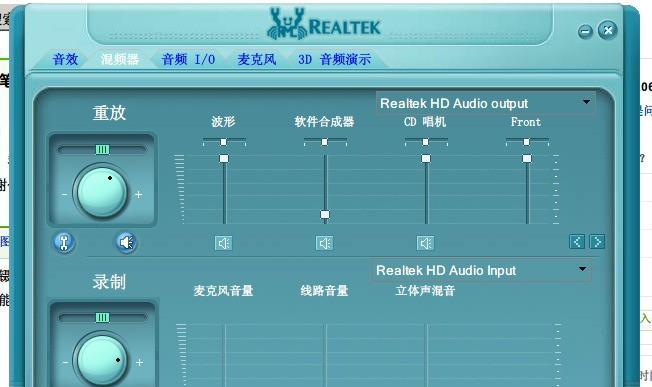
提升电脑音质效果的实用技巧
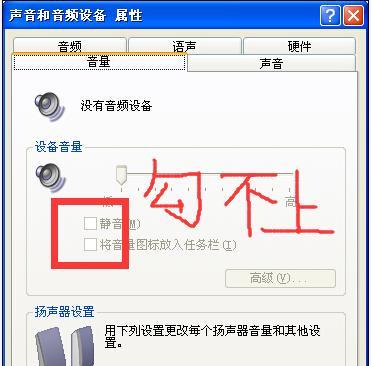
使用高质量的音频文件
提升音质最基本的方法是使用高质量的音频文件。选择高比特率的MP3或其他音频格式,可以显著提升音质。
使用均衡器进行声音优化
1.在声音设置中找到声音均衡器。
2.根据个人喜好调整高低频,以获得更加平衡的声音效果。
安装专业音频驱动程序
有一些专业音频驱动程序能够提供更优的音质表现,例如Creative、ASIO等。它们能够提供更细致的音频调节选项。
使用外部音频设备
如果条件允许,可以投资于高质量的外部音频设备,如声卡、耳机放大器等,来增强输出音质效果。
使用耳机或音响系统提升体验
使用优质耳机或音响系统来接收声音,这比电脑内置喇叭更为优质。
电脑喇叭无声并不是一个难以解决的问题。通过上述步骤,大多数用户都能找到问题的源头并进行修复。而通过一些简单的技巧,我们也可以让电脑的音质效果得到一定程度的提升。希望这些方法能够帮助到你,让你的电脑音频体验更上一层楼。
标签: #电脑









